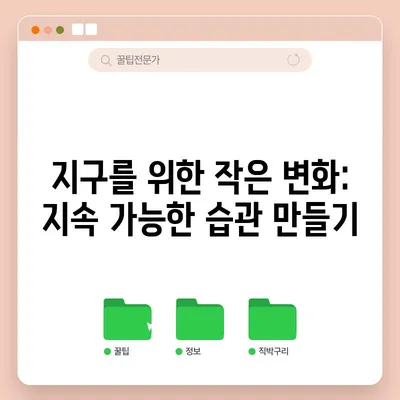LG그램 윈도우11 재설치하기 간편 가이드
LG그램에서 윈도우11 재설치하기: 간편 가이드
컴퓨터 사용 중 여러 문제로 인해 운영 체제를 재설치해야 할 때가 많죠. 특히 LG그램을 사용하는 분들은 성능을 최상으로 유지하기 위해 주기적으로 윈도우를 재설치하는 것이 필요합니다. 윈도우11 재설치는 복잡해 보일 수 있지만, 올바른 정보를 가지고 있다면 간편하게 진행할 수 있습니다.
✅ 드라이버 업데이트로 PC 속도를 되찾는 방법을 알아보세요.
윈도우11 재설치의 필요성
윈도우11을 재설치해야 하는 이유는 여러 가지가 있습니다. 여기 몇 가지를 소개해 드리겠습니다:
운영 체제 문제
- 시스템 속도가 느려지거나 프로그램이 자주 중단되는 경우
- 악성 코드에 의한 시스템 불안정
- 업데이트 후 발생하는 호환성 문제
성능 향상
- 불필요한 파일 제거를 통해 시스템 속도 개선
- 초기 상태로 복구하여 최적의 성능 유지
재설치를 통해 위와 같은 문제를 해결할 수 있습니다.
✅ 대구경북의 날씨 변화에 대비하려면 우산 필수 정보를 확인하세요!
재설전에 필요한 준비물
필수 준비물
- USB 드라이브 (8GB 이상)
- 윈도우11 설치 파일 (마이크로소프트 공식 웹사이트에서 다운로드 가능)
- LG그램의 드라이버 파일 (공식 웹사이트에서 다운로드 가능)
백업할 데이터
- 중요한 문서, 사진, 음악 등 데이터 백업
- 이메일 및 애플리케이션 설정 백업 (필요 시)
윈도우11 설치 파일 다운로드 방법
- 마이크로소프트 공식 웹사이트에 방문합니다.
- ‘Windows 11’ 다운로드 섹션으로 이동합니다.
- Windows 11 설치 도구 다운로드를 클릭합니다.
- USB 드라이브에 설치 파일을 복사합니다.
✅ 윈도우11 정품 인증 상태를 간편하게 점검해 보세요.
LG그램으로 윈도우11 재설치하는 방법
1단계: 부팅 모드 설정
LG그램을 끄고 USB 드라이브를 연결한 후 전원을 켜면서 F2 또는 DEL 키를 눌러 바이오스 설정으로 진입합니다.
- 바이오스 메뉴에서 “Boot” 탭으로 이동합니다.
- “Boot Option”에서 USB 드라이브를 첫 번째 자리로 설정합니다.
2단계: 윈도우 설치 시작
- USB 드라이브에서 부팅이 완료되면, ‘Windows Setup’ 화면이 나타납니다.
- 언어, 시간, 키보드 입력 방법을 선택하고 ‘다음’을 클릭합니다.
- “설치”를 클릭하여 설치를 시작합니다.
3단계: 라이센스 동의 및 설치 유형 선택
- 라이센스 조건을 읽고 동의합니다.
- “사용자 지정: Windows만 설치(고급)”을 선택하여 깨끗한 설치를 진행합니다.
| 단계 | 설명 |
|---|---|
| 1단계 | 부팅 모드 설정 |
| 2단계 | 윈도우 설치 시작 |
| 3단계 | 라이센스 동의 및 설치 유형 선택 |
4단계: 파티션 선택 및 포맷
- 설치할 파티션을 선택합니다.
- “포맷” 버튼을 클릭하여 선택한 파티션을 초기화합니다.
- 포맷이 완료된 후 ‘다음’을 클릭하여 설치를 진행합니다.
5단계: 재부팅 및 설정
설치가 완료되면 시스템이 자동으로 재부팅됩니다. 이후 기본 설정을 진행하면 됩니다.
✅ 삼성전자 프린터 드라이버 설치 방법을 지금 바로 알아보세요!
설치 후 필수 드라이버 설치하기
윈도우11 설치가 완료된 후에는 LG그램에 필요한 드라이버를 설치해야 합니다. 이는 성능 최적화 및 하드웨어 호환성 문제 방지를 위해 필수적입니다.
드라이버 설치 방법
- 제조사 공식 웹사이트에 접속합니다.
- 모델에 맞는 드라이버를 다운로드합니다.
- 다운로드한 파일을 설치하고 시스템을 재부팅합니다.
✅ 카카오톡의 조용한 채팅방 기능을 쉽게 설정해보세요.
설치 후 다음 단계
윈도우11이 성공적으로 설치되었다면, 다음을 고려할 수 있습니다:
- 애플리케이션 재설치
- 데이터 복원
- 시스템 복원 지점 설정
결론
LG그램에서 윈도우11 재설치는 그렇게 복잡하지 않아요. 필요한 준비물과 단계를 차근차근 따르면 누구나 쉽게 진행할 수 있어요. 이 가이드를 따라 하여 올바르게 재설치하고, 최상의 성능을 만끽하시길 바랍니다!
필요한 준비를 하고 데이터 백업을 철저히 하면, 더 이상 걱정할 필요가 없어요. 지금 바로 재설치에 도전해 보세요!
자주 묻는 질문 Q&A
Q1: 윈도우11을 재설치해야 하는 이유는 무엇인가요?
A1: 시스템 속도가 느려지거나 악성 코드로 인한 불안정, 또는 업데이트 후 호환성 문제 등 여러 가지 이유로 윈도우11을 재설치해야 합니다.
Q2: 윈도우11 재설치 전에 준비해야 할 것은 무엇인가요?
A2: USB 드라이브(8GB 이상), 윈도우11 설치 파일, LG그램 드리버 파일을 준비하고, 중요한 데이터는 백업해야 합니다.
Q3: LG그램에서 윈도우11 재설치 후 어떤 작업을 해야 하나요?
A3: 재설치 후에 필요한 드라이버를 설치하고, 애플리케이션을 재설치하며, 데이터 복원을 진행해야 합니다.